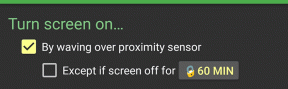Как установить плагин Autotune VST в Audacity
Разное / / June 20, 2022

Audacity — известный многодорожечный аудиорекордер со встроенными возможностями редактирования аудио. Он использует голосовые эффекты для улучшения качества звука. Autotune — это программа, которая анализирует и регулирует высоту голоса. Автонастройка — это метод исправления дрожащего тона певца и плохих нот. Однако некоторые пользователи надеются на инструмент Audacity Autotune, которого нет по умолчанию. Если вы когда-либо хотели отрегулировать высоту звука или настройку песни в Audacity, вы будете разочарованы, узнав, что среди множества предустановленных звуковых эффектов программы нет функции автонастройки. Однако вы можете использовать Audacity для добавления сторонних плагинов. Audacity предлагает множество плагинов Autotune, и вы можете выбрать тот, который лучше всего соответствует вашим потребностям. В этом руководстве мы покажем вам, как установить плагин Autotune Evo VST.

Содержание
- Как установить плагин Autotune VST в Audacity
- Способ 1. Установите плагин GSnap VST Pitch Correction.
- Способ 2: установить плагин Auto-Tune Evo VST
Как установить плагин Autotune VST в Audacity
Вот два способа установить плагин Autotune Evo VST в: Мужество.
Способ 1. Установите плагин GSnap VST Pitch Correction.
Самый популярный бесплатный плагин Audacity Autotune VST — GSnap. Это плагин Autotune, который можно использовать в программное обеспечение для редактирования аудио. Вы можете автоматически настраивать и изменять высоту звука ваших записей с помощью GSnap. Для развлечения пользователи могут фиксировать высоту речи или создавать звуки роботизированного голоса. Если аудио содержит сложный контент с быстрыми заметками, это может занять больше времени.
1. Download the GSnap Free VST коррекция высоты тона для Audacity из вашего браузера.
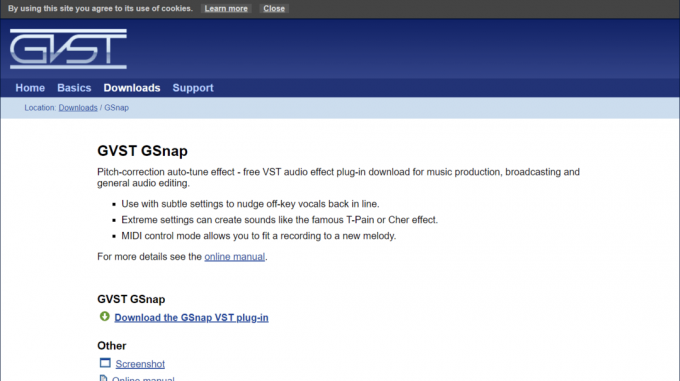
2. После распаковки zip-файла откройте папка.
3. Скопируйте и вставьте файл GSnap.dll в папку плагина Autotune VST следующим образом и нажмите Следующий:
C:\Program Files (x86)\Audacity\Plug-Ins
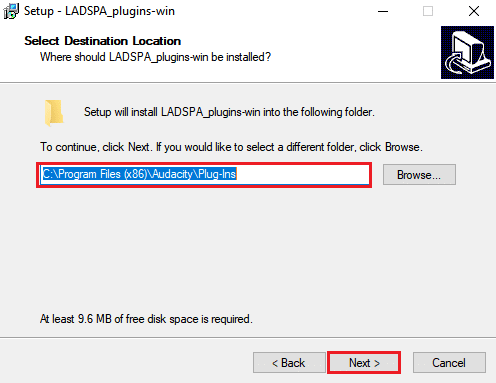
4. Дважды щелкните ярлык для запуска программы Audacity.
5. Перезапустите его, если он уже работал во время процедуры копирования.
6. Чтобы добавить или удалить плагины, перейдите на Инструменты меню в строке меню.
7. Нажмите на Добавить/удалить плагины.
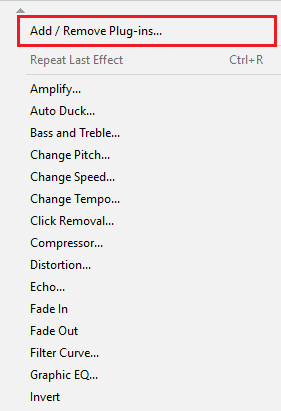
8. Прокрутите вниз до GSnap и нажмите его, затем нажмите кнопку включить кнопка.
9. После этого нажмите кнопку ХОРОШО кнопка.
10. Убедитесь, что вы приобрели 32-битная версия GSnap, если он не может зарегистрироваться.
11. Выбрав Открытым от Файл меню, теперь вы можете открывать или записывать любые аудиофайлы.
12. Затем выберите GSnap пункт меню «Эффект».
13. Теперь вы можете изменить параметры звуковой дорожки и выполнить автонастройку вокала.
Читайте также:Как установить Hex Editor Notepad++ в Windows 10
Способ 2: Установите плагин Auto-Tune Evo VST
Antares Audio Technologies произвела Auto-Tune Evo VST. Плагин Autotune VST не является бесплатным, и его необходимо приобрести, чтобы использовать. Однако вы можете протестировать его с помощью Audacity, используя пробную версию или одну из более старых версий. Как указано ниже, скопируйте файл плагина в папку плагинов Audacity:
1. Download the Автонастройка Evo VST для Audacity из вашего браузера.

2. Установите молния файл после его извлечения.
3. Выбирать Рабочий стол для плагина VST на протяжении всей процедуры установки.
4. Вы можете найти Автонастройка Evo VST файл на вашем рабочем столе.
5. Скопируйте и вставьте файл в папку плагинов Autotune VST.
6. Чтобы запустить Audacity, дважды щелкните значок ярлык.
7. Чтобы добавить или удалить плагины, перейдите на Инструменты меню в строке меню и выберите Добавить/удалить плагины.
8. Затем, на включить кнопка, выберите Автонастройка Evo VST.
9. Нажмите на Ok кнопку для подтверждения изменений.
10. В нижней части Эффект меню в строке меню, выберите Автонастройка Evo VST.

11. Теперь вы можете легко настроить свой голос автоматически в Audacity.
Часто задаваемые вопросы (FAQ)
Q1. Безопасна ли загрузка плагина Autotune VST в Audacity?
Ответ: Согласно недавним изменениям в политике конфиденциальности, это программное обеспечение теперь может быть классифицировано как шпионское.
Q2. Можно ли сочинять музыку с помощью Audacity?
Ответ: Многие люди используют Audacity для создания музыки, даже ничего не записывая. Этого можно добиться, импортировав существующие записи, а затем изменив и объединив их для создания собственной мелодии.
Рекомендуемые:
- Исправить Minecraft Server не может идти в ногу
- Как перенести игры Origin на другой диск
- 13 лучших программ для записи звука для Mac
- Как включить стереомикс в Windows 10?
Мы надеемся, что эта информация оказалась для вас полезной и вы смогли узнать Как установить плагин Autotune VST в Аудасити. Пожалуйста, дайте нам знать, какая техника была наиболее полезной для вас. Пожалуйста, используйте форму ниже, если у вас есть какие-либо вопросы или комментарии.